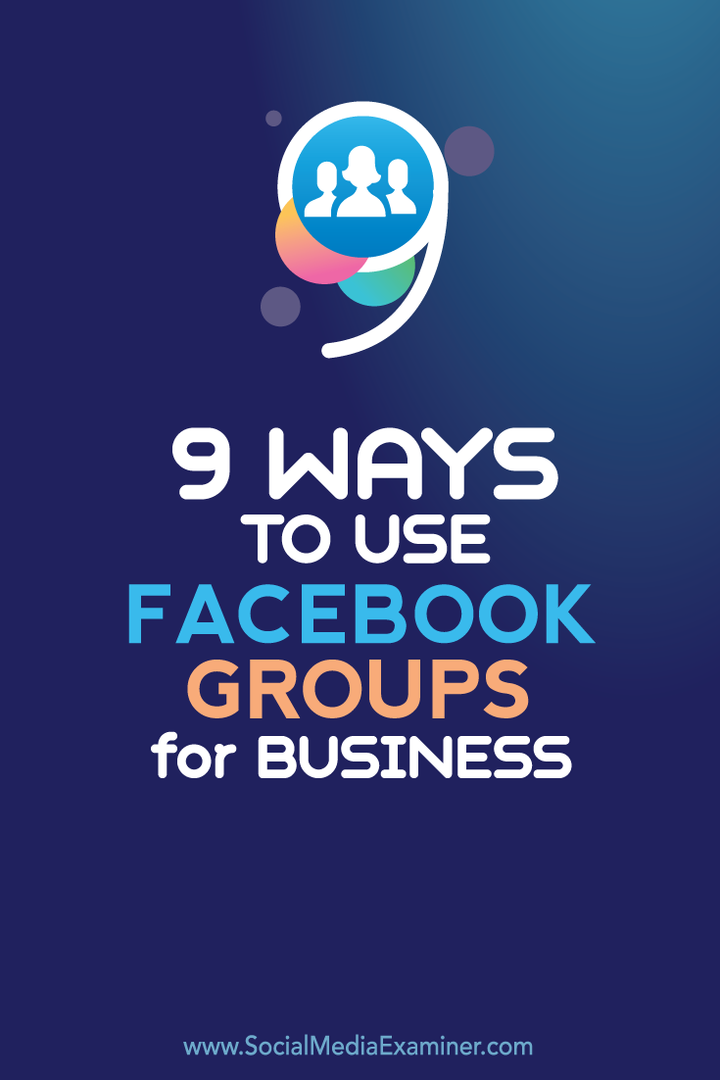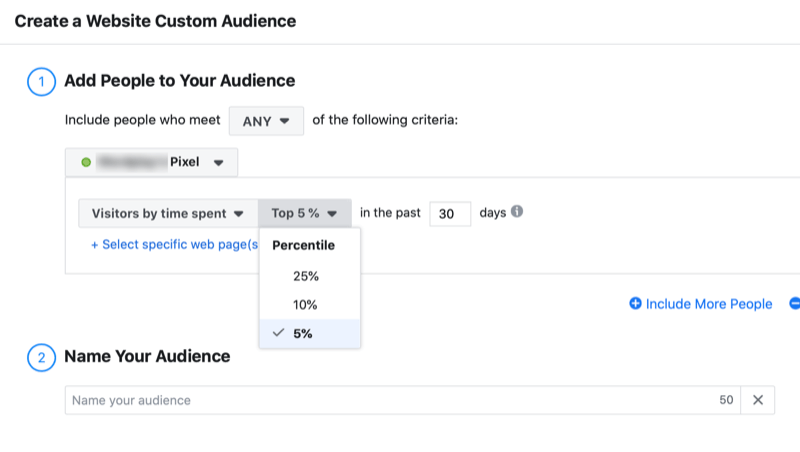Posljednje ažuriranje

Fontovi dolaze u različitim stilovima i pružaju jednostavan način za poboljšanje kreativnosti u vašem radu. Evo kako dodati još više na svoj Mac.
Vaš Mac dolazi s dugim popisom već instaliranih fontova. Možete preuzeti i instalirati više fontova iz Applea i drugih izvora, a također možete ukloniti fontove iz sustava u bilo kojem trenutku. Evo kako to učiniti.
Mac fontovi: uvod
Font Book na Macu nalazi se u izborniku Applications na vašem računalu. Popis uključuje sistemske fontove koji su već preuzeti i ostale koje biste mogli dodati. Fontove slaže računalo ili korisnik. Ako već niste ručno dodali fontove, pronaći ćete sve svoje aplikacije u bivšoj kategoriji. Dalje analizirajući, vidite fontove poredane po kolekcijama, uključujući zabavu, modernu, PDF i tradicionalnu. Možete dodati nove zbirke u Font Book, a zatim promijeniti mjesto boravka fontova. Međutim, to ne utječe na to kako font radi u svim MacOS-ima i u aplikacijama. Mogućnost dodavanja novih zbirki samo je za organizacijsku upotrebu.
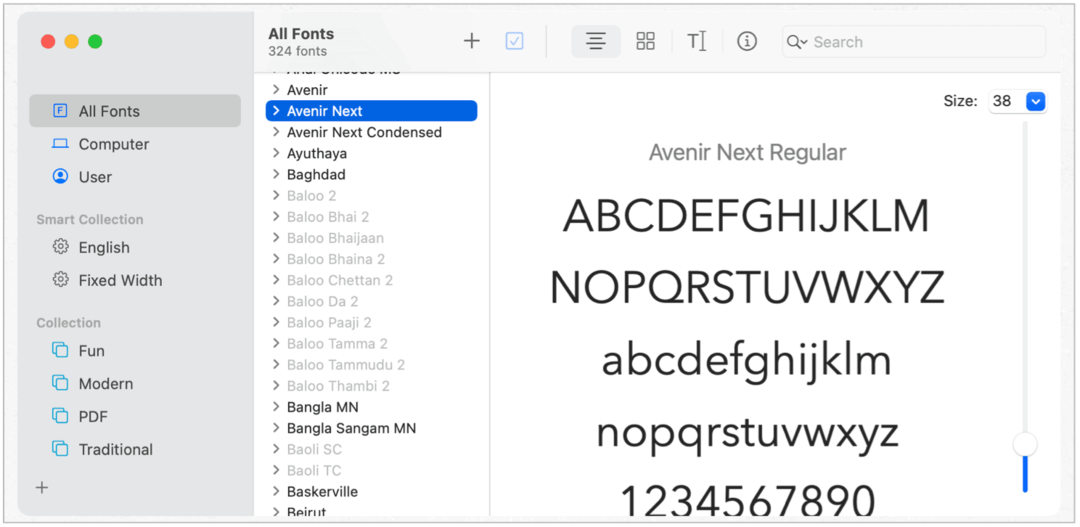
Instalirajte i provjerite fontove
Da biste koristili fontove u svojim aplikacijama, morate ih instalirati i provjeriti pomoću Knjige fontova. Nakon što se fontovi instaliraju, postupak provjere valjanosti automatski se događa. Kada postoje problemi, vidjet ćete poruku u kojoj se navodi što se događa. Ponekad je problem jednostavno u tome što ste istu aplikaciju instalirali više puta, a Apple traži da uklonite jednu od njih prije provjere valjanosti.
Tamo su tisuće fontova dostupnih na mreži, besplatnih i plaćenih, a ponekad ne rade ispravno na Macu. Ponovno, Font Book rješava i rješava ove probleme prije provjere valjanosti. Inače, aplikaciju ne možete koristiti. Ako nemate vremena proći postupak provjere valjanosti fontova problema, to možete učiniti kasnije.
Montaža
Da biste instalirali nove fontove na svoj Mac, učinite nešto od sljedećeg:
- Dvaput kliknite na Knjiga fontova u mapi Applications, a zatim kliknite Gumb Dodaj, pronađite i odaberite font, a zatim odaberite Otvoren.
- Povucite datoteka fontova na ikonu aplikacije Font Book na Docku.
- Dvaput pritisnite datoteka fontova u Finderu, a zatim kliknite Install Font u dijaloškom okviru koji se pojavi.
Da biste preuzeli i instalirali sistemske fontove:
- Dvaput kliknite na Knjiga fontova u mapi Applications i označite jedan ili više prigušenih fontova popisa. Klik preuzimanje datoteka instalirati i provjeriti. Potvrdite preuzimanje datoteka u skočnom okviru.
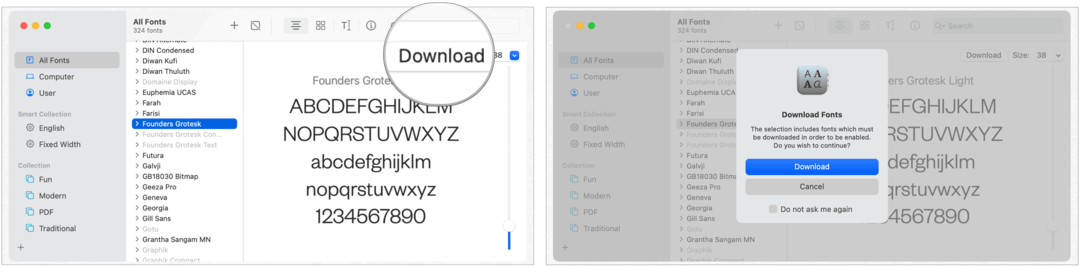
Potvrdite dosadne fontove
Ako se font na vašem Macu ne prikazuje pravilno ili se dokument neće otvoriti zbog oštećenog fonta, možete potvrditi font ili ga izbrisati. Samo za nevažeće fontove:
- U Knjizi fontova odaberite font. Odaberite Datoteka> Provjeri font. Slijedite upute na zaslonu, a zatim kliknite prozor Provjera fontova. Zelena ikona označava proslijeđeni font, žuta ikona upozorenja, dok crvena ikona pokazuje da nije uspio. Označite potvrdni okvir pored neuspjelog fonta, a zatim kliknite Ukloni Označeno.
Da biste pronašli upozorenja ili pogreške na dugom popisu fontova, kliknite skočni izbornik na vrhu prozora Provjera fontova, a zatim odaberite Upozorenja i pogreške.
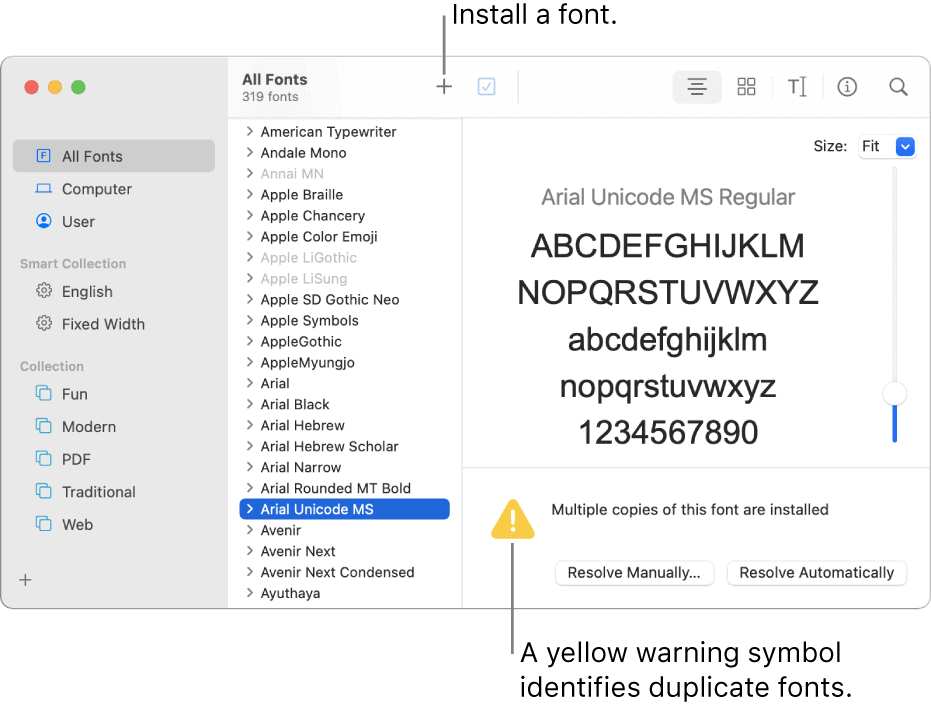
Riješite duplicirane fontove
Knjiga fontova nudi jednostavan način za prepoznavanje i uklanjanje dupliciranih fontova na Macu. Uraditi ovo:
- U Knjizi fontova odaberite Uredi> Potražite omogućene duplikate. Da biste riješili duplikate, možete odabrati:
- Automatski riješi: Font Book onemogućuje ili premješta duplikate u otpad, kako je postavljeno u postavkama Font Book.
- Rješavanje ručno: Prijeđite na sljedeći korak da biste sami pregledali i rukovali duplikatima.
Uklonite, onemogućite i omogućite fontove
Pomoću instaliranih fontova možete ukloniti, onemogućiti i omogućiti fontove u bilo kojem trenutku:
- Ukloniti: Odaberite jedan ili više fontova u Knjizi fontova. Pritisnite tipku Delete, a zatim kliknite Remove.
- Onemogući: Odaberite jedan ili više fontova u Knjizi fontova. Kliknite gumb Onemogući na alatnoj traci iznad popisa fontova, a zatim kliknite Onemogući za potvrdu. Onemogućeni fontovi se ne brišu. Umjesto toga, postaju prigušeni i na popisu fontova označeni s Off.
- Omogućiti: Odaberite jedan ili više fontova u Knjizi fontova. Kliknite gumb Omogući na alatnoj traci iznad popisa fontova, a zatim kliknite za potvrdu.
Pronađite fontove treće strane
Na internetu možete pronaći vanjske fontove koji su besplatni ili dostupni za kupnju. Pri odabiru fonta provjerite podržava li ga macOS. Među web mjestima za pronalaženje novih fontova su:
- Fonts.com: Web mjesto nudi mnoštvo visokokvalitetnih fontova po cijeni.
- FontSpace: Izvrsno za pronalaženje besplatnih fontova.
- Font Vjeverica: Još besplatnih ovdje.
Vrati zadane fontove
Možda ćete htjeti vratiti fontove isporučene s vašim Macom. To možete učiniti slijedeći jedan korak:
- U Font Book odaberite Datoteka> Vrati standardne fontove. Vratite fontove koji se ne instaliraju automatski.
Sažetak
Fontovi dolaze u različitim stilovima i pružaju jednostavan način za poboljšanje kreativnosti u vašem radu. U macOS-u, Font Book pruža sve alate potrebne za preuzimanje, instaliranje i provjeru valjanosti novih fontova koje možete koristiti u svim aplikacijama računala.
Podudaranje cijena u trgovini: kako doći do internetskih cijena uz praktičnost cigle i žbuke
Kupnja u trgovini ne znači da morate platiti veće cijene. Zahvaljujući garancijama za podudaranje cijena, možete ostvariti internetske popuste pomoću cigle i žbuke ...
Kako darivati pretplatu na Disney Plus digitalnom poklon karticom
Ako ste uživali u Disney Plusu i želite ga podijeliti s drugima, evo kako kupiti pretplatu na Disney + Gift za ...
Vaš vodič za dijeljenje dokumenata u Google dokumentima, tablicama i dijapozitivima
Možete jednostavno surađivati s Googleovim web-aplikacijama. Evo vašeg vodiča za dijeljenje u Google dokumentima, tablicama i prezentacijama s dopuštenjima ...